前言
之前回家的时候帮老娘下载韩剧的时候就听家里人抱怨不会下载电视剧。
虽说开个视频 APP 的 VIP 也凑合,但是我老娘就喜欢看韩剧,这玩意因为众所周知的原因都不引进了。
那么只有去论坛找字幕组下载了。教会我老娘这样的中年人去论坛用 bt 软件下载似乎非常有难度。
在那时我就萌生了一个自己搞一台 nas 放家里,然后远程帮忙下剧的心思。

需求
Okay,先简单梳理下需求:
- 大容量,可一次保存多部视频
- 方便远程控制
- 下载工具要齐全,bt,百度云等
- 7*24 小时待机,有比较好的视频 APP 支持
- 便宜,预算在 500 以内
基于 1-4,除了 nas 外似乎没有其他更好的选择。
说起 nas,市场上已经有群晖、铁威马等厂商已经支持的比较好了。而且配套的附件 APP 也很完善。可惜只有一个缺点:贵,无法通过 5。
似乎这个需求已经无解了,就在这时我们的主角出现了 – 蜗牛星际。
蜗牛星际
“蜗牛星际”一机双挖服务器是由中原硅谷、IPFS 实验室联合开发的一款针对为 IPFS&CAI 城市服务节点提供存储服务的一款专业技术型计算机。它具有稳定、绿色节能、噪音低、操作简单、即插即用、数据处理速度快等特点。
CAI 是一个可扩展、分布式、隐私授权与自我审查的弹性区块链存储基础设施,是第一个支持流媒体大数据存储、直播、分发、增值等服务的公链项目。同时也是全球唯一存储式应用生态,它解决的是区块链 2.0 技术存在的瓶颈。
CAI 立志成为流媒体与大数据领域世界最大的有价数据区块链平台,通过 P2P 网络、超级节点、隐私授权、自我审查等核心技术为用户赋能数据价值;并通过实体通证经济模型实现客户需求与实体企业的数据流通,赋能实体经济。

看看上面的官方描述,是不是很高大上?没错,这玩意就是矿机挖矿的骗局!蜗牛星际就是矿机的名字,现在已经不能挖矿,所以低价出售在市场上。
从最开始的 5000+ 一套,4 个月的时间,从峰顶跌落谷底。到最后清盘的时候,挖矿的成本远大于收入,矿机不开机也亏损。一开机,都不够电费。很多矿老板清盘,矿机贩子低价收矿机,然后低价倒卖。虽然这个机器仍然有很多不足,但是不到300元的售价,还是非常值得入手的。
配置
| 名称 | 型号 | 详细说明 |
|---|---|---|
| CPU | j1900 | |
| GPU | 核显 | |
| RAM | 4G | 杂牌 |
| 硬盘 | 16G mSATA + 1 SATA | 自带的 16G 固态实在是太渣 |
| 电源 | 150w | zunmax,普通杂牌,缩水严重 |
| 硬盘位 | 4 | 抽拉式硬盘架 |
从上面这个表格可以看出,主机的硬件成本并不高。
- CPU 与内存:CPU 就那样,核显也弱的一笔,内存就是普通的笔记本 d3 低压条,但是用也不算太大影响。
- 硬盘:16GB 的 mSATA SSD,性能实在是太差,写入只有 3M,只能换了。
- 硬盘架:主机最大的优点是有 4 个抽拉式硬盘架,可以做小型 nas 用。但是主机电源很渣,带 4 个 3.5 寸硬盘怕不是要炸,所以电源也换了。
主要接口
| 名称 | 数量 | 详细说明 |
|---|---|---|
| 显示接口 | 2 | VGA1 HDMI1 |
| USB 2.0 | 6 | 前 2 后 2 内 2 |
| USB 3.0 | 2 | 后 2 |
| 网线 G 口 | 1 | Intel i211 原生千兆 |
| 风扇三针 | 2 | |
| mSATA | 1 | |
| SATA | 5 | 原生 1 扩展 4 |
| 音频 | 1 | 音频输出 |
- 风扇口:风扇有两个三针接口,bios 里只有 CPU-Fan 的调速选项,似乎不起作用。都说风扇特别响,但在我这听来也还好,基于成本考虑,风扇就不换了。
- SATA 口:mSATA 和主板上那个单独的 SATA 是原生的,可以引导系统,剩下的 4 个 SATA 是给硬盘架用的,支持热插拔。
- 网口:原生千兆,通过 SAMBA 复制文件最高到 110MiB/s,达到千兆的速率。
由上面的表格可以看出,虽然整个机器还是很渣的,但是胜在便宜。因为不要显示器,孱弱的性能同时也代表着功耗低。
换掉 ssd 和电源之后,不管是用作 nas、小型服务器还是 HTPC,都是足以胜任的。
下面开始拆机换 ssd 和电源。
拆机
首先来几张偷来的外观图:



然后就是具体的拆机过程:
拆开背后四颗快拧螺丝,打开顶盖:


拆下电源和 ssd:


将存储盘安装上硬盘抽屉:


安装上机壳,插上电饭煲线:

下面就可以通电装系统了。
装机
由于价格便宜,这次一口气买了两台蜗牛星际 A 款的单网口千兆。
在某鱼上面淘了一个 4TB 的拆机硬盘,然后在 JD 上面整了个 64G 的 mSATA ,将其中一台装 Ubuntu Server 16.04。
将原来一些大文件备份上去,用作自己的主力仓储,和下载机器。
另外一台装了 Win10 精简版给我老娘做 HTPC。
系统
装系统和普通的 X86 机器一样,无需多言。
注意如果装 Linux,最好在 bios 中将启动类型设置为 Android,否则会有关机信号发出后无法的关机的尴尬情况。Win 10 则设置为 win7 即可。
Win10 装的是官方的 Win10 企业版 LTSC。
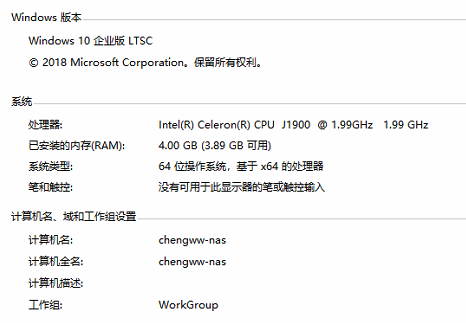
软件
Linux
安装 Docker 与面板
Docker 算是特殊的虚拟机,它可以方便的管理运行不同服务的容器。
# 添加软件源,加速下载
sudo add-apt-repository "deb [arch=amd64] http://mirrors.aliyun.com/docker-ce/linux/ubuntu $(lsb_release -cs) stable"
sudo apt update
# 安装 Docker-CE 等
sudo apt-get install docker-ce docker-ce-cli containerd.io
# 安装装 Docker 面板 Portainer.io
sudo docker volume create portainer_data
sudo docker run -d -p 9000:9000 -v /var/run/docker.sock:/var/run/docker.sock -v portainer_data:/data portainer/portainer之后访问 http://ip:9000 ,即可登录面板管理 Docker 容器。
安装 Docker 下载容器
colinwjd 整合了一个包含 aria2+aria2Ng 的下载容器,直接安装即可。
docker run --name aria2-ariang \
-p 6800:6800 -p 6880:80 -p 6888:8080 \
-v /实机下载目录:/aria2/downloads \
-v /实机配置文件目录:/aria2/conf \
-e SECRET=aria2RPC密钥 colinwjd/aria2-ariang安装完成后,访问 http://ip:6880/#!/settings/ariang ,在 RPC 选项卡中填入密钥。刷新页面,提示连接成功后即可开始离线下载。
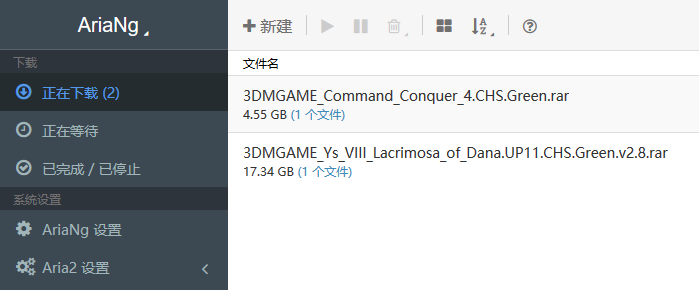
Samba 服务
通过 Samba 服务可以在 windows 与 linux 之间共享文件。
Ubuntu Server 安装时就可以装上 Samba 服务,如果没有的话可以参考这篇文章安装:Ubuntu 下 samba 配置和使用
安装并配置完后,在 windows 资源管理器中可以直接访问虚拟机共享的文件夹并复制或管理文件。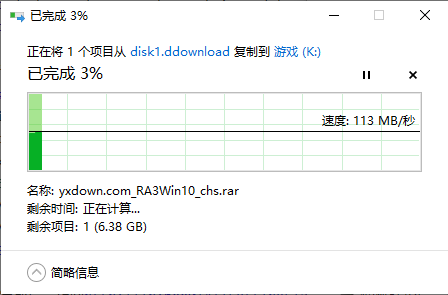
其他功能
好多功能都有现成的 Docker 镜像了,直接拉下来即可。如果没有,既可以自己写 Dockerfile,也可以直接在实机安装对应的软件。
Win10
鉴于家里的光电宽带没有固定的公网 IP,做内网穿透也挺麻烦的,Win10 装了一个 TeamViewer 做远程控制。
登录账号后设置开机自启动也挺方便进行控制的。
安装 jellyfin 来作为 HTPC 的服务器。上几张手机端上的效果图:
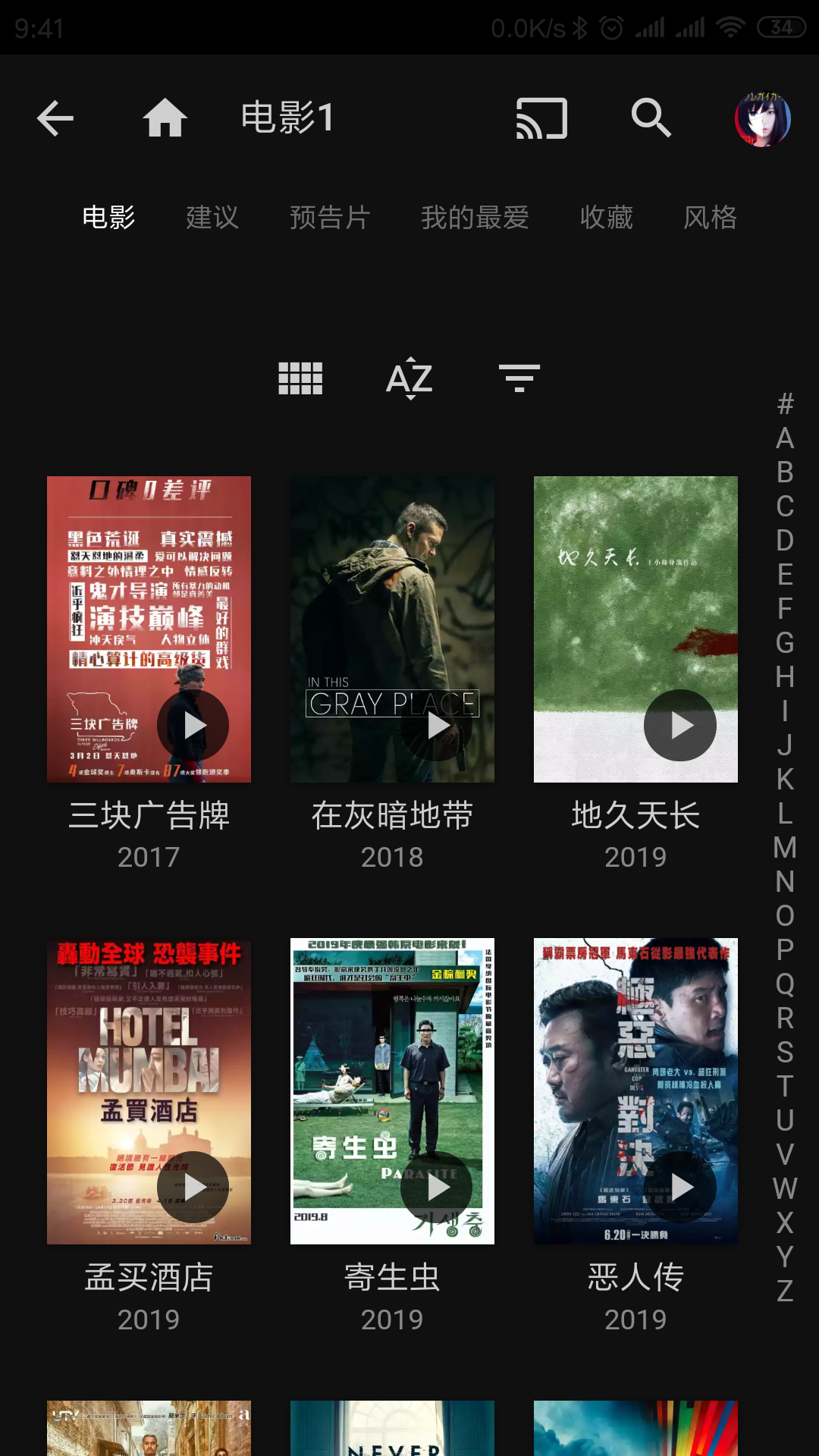

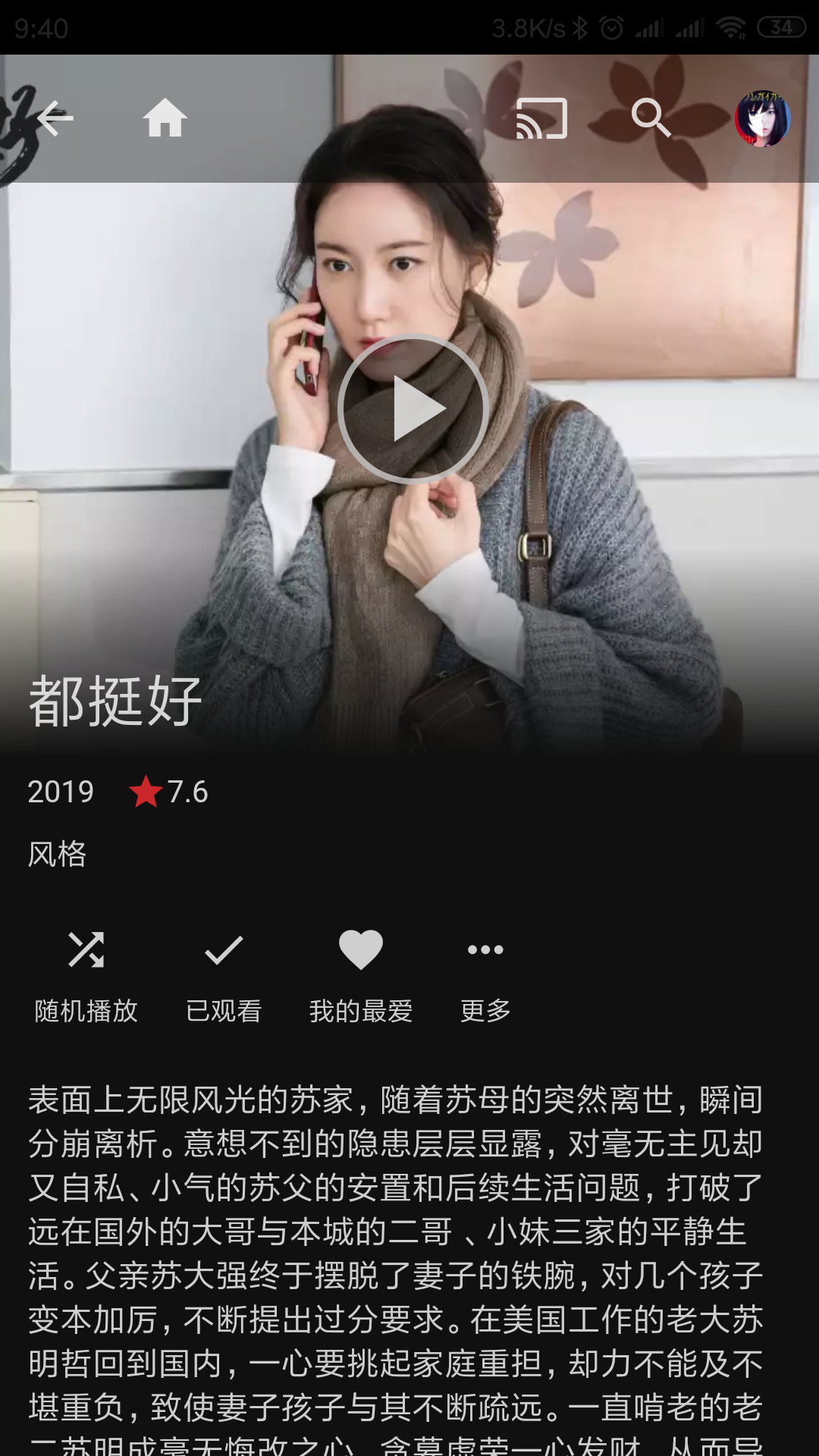
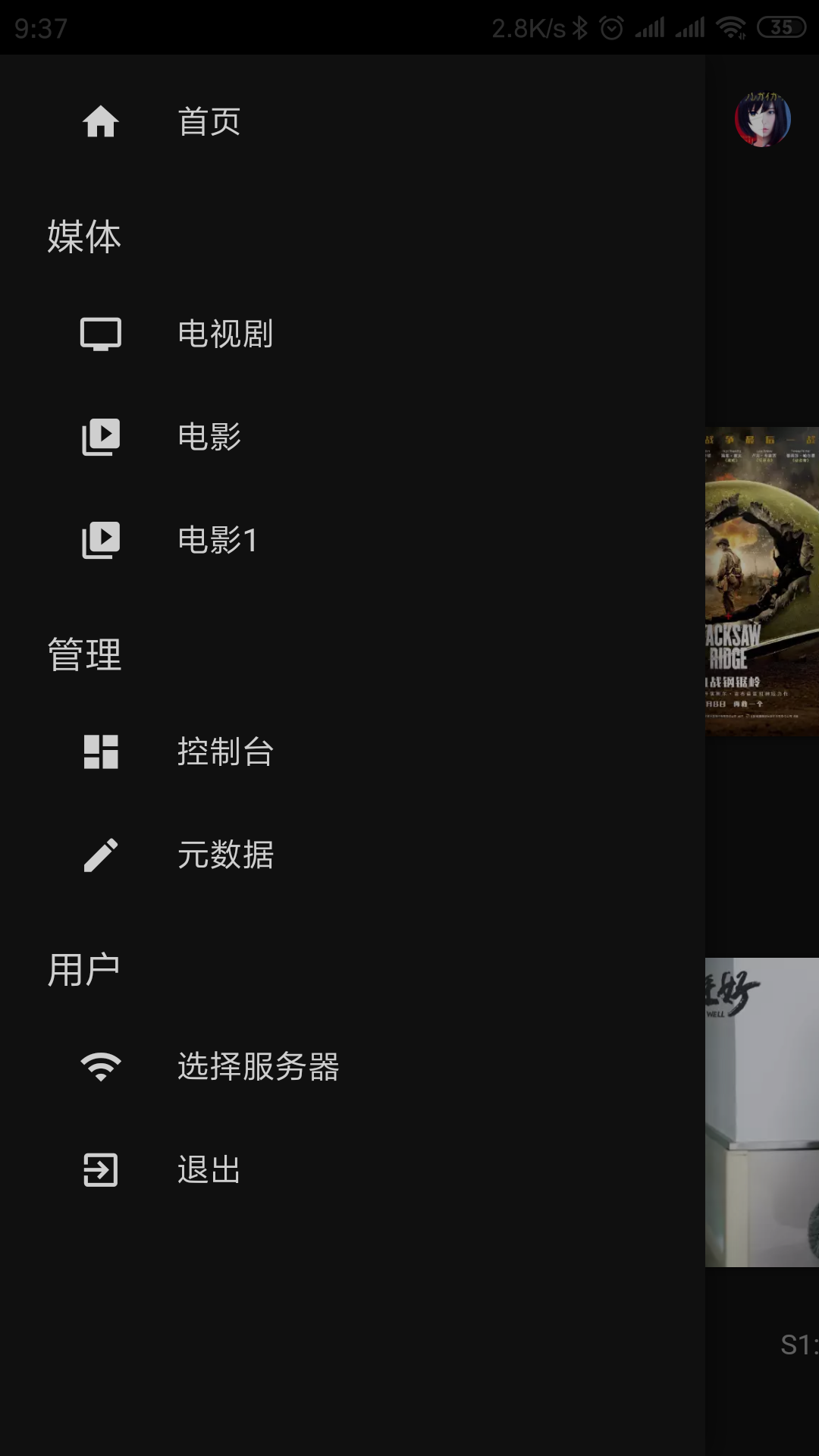
Windows 上的软件资源也足够丰富,无论是 BT 下载还是百度云下载等,都能轻松胜任。这边的软件安装就不多讲了,都是图形界面化的操作。
总结
先计算下成本:
| 名称 | 价格 | 备注 |
|---|---|---|
| 蜗牛星际 | 265 * 2 | 现在掉价了,囧orz |
| 台达小 1u 电源 | 99 * 2 | 咸鱼上收的,250w |
| 金百达 mSATA 固态 | 99 * 2 | 64G,这个是 JD 上面最便宜的 mSATA 了 |
| 西数 WD 4TB 黑盘 | 399 | 咸鱼上收的自用仓储盘 |
| 希捷 Seagate 500G | 50 | 用于 win 上存视频 |
整体下来那台 win10 的 HTPC 预算共 513 块,整个算下来还是挺有性价比的。
更换电源和 ssd 之后,经过一个多月的试用,稳定运行。
整体算下来,即使算上更换电源和 SSD 的成本,这个车还是很值得上的。当然,上车有风险,谨防被坑。
